Links i dokumentet fungerer på samme måde, uanset om det er på skrivebordet Word eller Word til internettet. Du kan oprette et link for at gå til en webadresse eller et sted i dokumentet – eller endda for at sende en mail. Her beskriver vi, hvordan du kan oprette links til hvert af disse formål.
Oprette et link til et eksternt websted
Hvis du vil oprette et link til et eksternt websted, skal du gå til Indsæt >Link
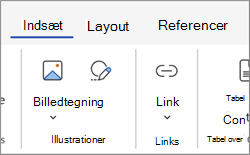
I feltet Vis tekst skal du skrive den tekst, som læserne får vist og klikke på. Hvis du vil oprette et link til en webadresse, skal du skrive eller indsætte adressen i feltet Adresse .
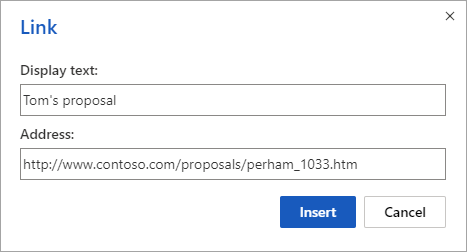
Tip!: Hvis du ikke har brug for at få vist tekst, der er mere brugervenlig end webadressen, skal du blot skrive webadressen. Når du trykker på mellemrumstasten eller Enter-tasten, opretter Word til internettet automatisk adressen til et link.
Link til en mailadresse
Hvis du vil linke til en mailadresse, skal du skrive mailto: efterfulgt af modtagerens mailadresse i feltet Adresse .
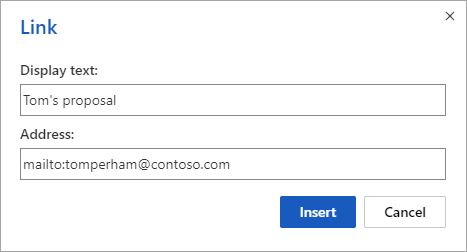
Når en læser klikker på linket, vil vedkommendes mailprogram starte en meddelelse ved hjælp af adressen i dit link.
Tip!: Hvis du vil redigere et link, der allerede findes i dokumentet, skal du klikke et vilkårligt sted i linket og derefter vælge Indsæt > Link. Hvis du bruger en mus, skal du højreklikke på linket og derefter klikke på Rediger link. På en enhed med touchskærm kan du trykke på og holde linket nede for at få adgang til kontekstkommandoerne.
Opret et link til en overskrift i dokumentet
Sådan opretter du et link til en overskrift i dokumentet.
-
Markér den tekst, du vil gøre til et link.
-
På fanen Indsæt på båndet skal du vælge Link. Dette åbner dialogboksen Indsæt link.
-
Vælg Dette dokument i højre side af dialogboksen. Word viser en liste over de eksisterende overskrifter i dokumentet.
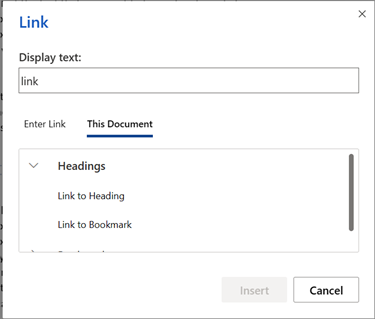
-
Vælg den overskrift, du vil oprette et link til, og vælg OK.
-
Du kan også klikke på det netop oprettede link for at teste det. Dette fører dig til den tilsvarende overskriftsplacering i dokumentet.
Oprette et link til et bogmærke i dokumentet
Sådan opretter du et link til et bogmærke i dokumentet.
-
Markér den tekst, du vil gøre til et link.
-
På fanen Indsæt på båndet skal du vælge Link. Dette åbner dialogboksen Indsæt link.
-
Vælg Dette dokument i højre side af dialogboksen. Word viser en liste over de eksisterende bogmærker i dokumentet.
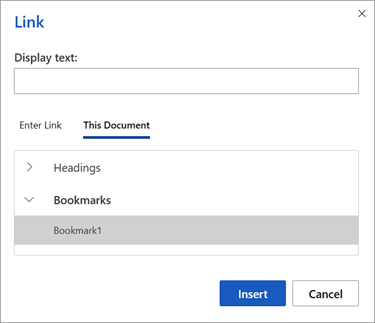
-
Vælg det bogmærke, du vil oprette et link til, og vælg OK.
-
Du kan også klikke på det netop oprettede link for at teste det. Dette bør føre dig til den tilsvarende bogmærkede placering i dokumentet.










